Stejně jako Instagram má i WhatsApp poměrně aktivní uživatelskou základnu, která v aplikaci sdílí svůj kreativní talent. Přestože WhatsApp nikdy nemá předvádět kreativní dovednosti, uživatelé se stále snaží zlepšit kvalitu svých videí Status.
Na WhatsApp můžete ve Stavu sdílet, co chcete. Můžete přidat obrázek, GIF, video, hlasový klip atd. Ale co když chcete přidat stav WhatsApp s hudbou na pozadí?
Řekněme, že jste nahráli video a chcete jej umístit do stavu WhatsApp. Před sdílením si však přejete přidat hudbu na pozadí, aby video získalo punc jedinečnosti.
Je možné do WhatsApp Status přidat hudbu na pozadí? Rozhodně ano! Budete však muset použít několik aplikací třetích stran, protože nezískáte žádný vestavěný nástroj ani možnost.
Jak přidat hudbu do stavu WhatsApp
Pokud tedy chcete přidat hudbu do stavu WhatsApp, pokračujte ve čtení článku. Níže jsme sdíleli několik jednoduchých způsobů, jak přidat skladbu do stavu WhatsApp. Začněme.
1. Přidejte hudbu do stavu WhatsApp bez jakékoli aplikace
K přidávání hudby do WhatsApp Status nemusíte používat žádnou aplikaci třetí strany, pokud jste ochotni snížit kvalitu.
Pomocí reproduktoru telefonu můžete přidat hudbu do videa o stavu WhatsApp. V podstatě je potřeba pustit si hudbu na telefonu přes reproduktor a poté začít nahrávat svůj stav.
1. Otevřete v telefonu aplikaci hudebního přehrávače a přehrajte hudbu
2. K přehrávání hudby můžete dokonce používat online hudební aplikace jako Spotify, SoundCloud atd. Zajistěte, aby hudba hrála v reproduktoru, nikoli v žádné kabelové nebo bezdrátové náhlavní soupravě.
3. Zatímco hudba hraje na pozadí, otevřete WhatsApp, přepněte na kartu Stav a začněte nahrávat svůj stav< /span>.
4. Tím se nahraje video a zachytí zvuk reproduktoru.
5. Po dokončení klepněte na tlačítko zelené šipky a odešlete video do svého stavu.
A je to! Toto je nejjednodušší způsob, jak přidat hudbu na pozadí do stavu WhatsApp. Můžete také přehrávat hudbu na jakémkoli jiném zařízení a poté zaznamenat stav WhatsApp; toto také slouží stejně.
2. Přidejte hudbu na pozadí do stavu WhatsApp pomocí YouCut
YouCut je aplikace pro úpravu videa pro Android, která vám umožňuje přidat hudbu k jakémukoli videu. Toto je ruční proces; musíte nahrát video z aplikace fotoaparátu v telefonu a poté pomocí editoru videa YouCut přidat hudbu.
Po úpravě musíte video nahrát do svého stavu WhatsApp. Zde je návod, jak používat editor videa YouCut.
1. Stáhnout & nainstalujte si do smartphonu Android aplikaci YouCut Video Editor.
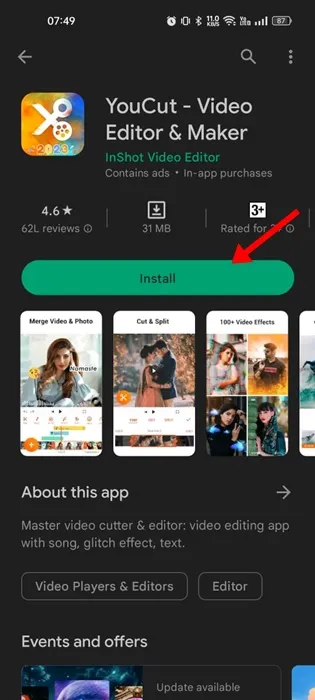
2. Po stažení klepněte na ikonu (+) v dolní části a přidejte video, ke kterému chcete přidat hudbu na pozadí.
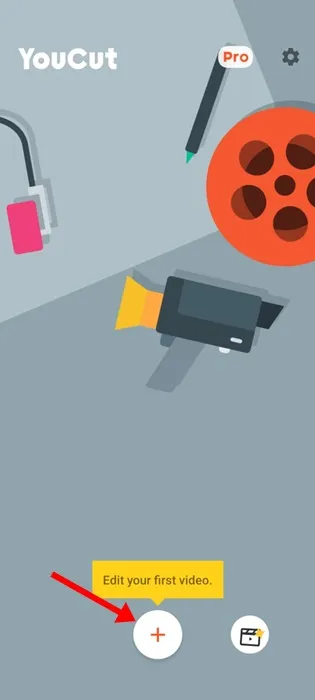
3. Nyní klepněte na tlačítko Hudba na spodní liště nástrojů.
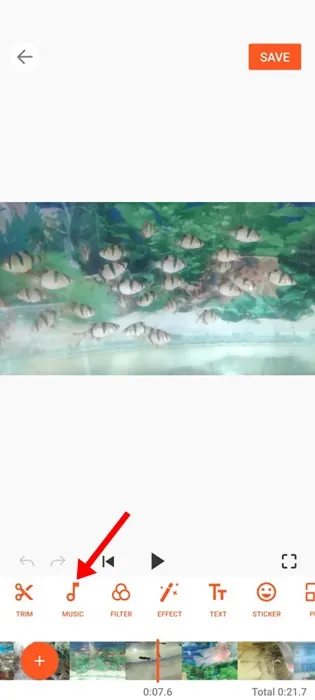
4. Vyberte hudbu, kterou chcete přidat do videa. Chcete-li přidat vlastní hudbu, přepněte na kartu Moje hudba.
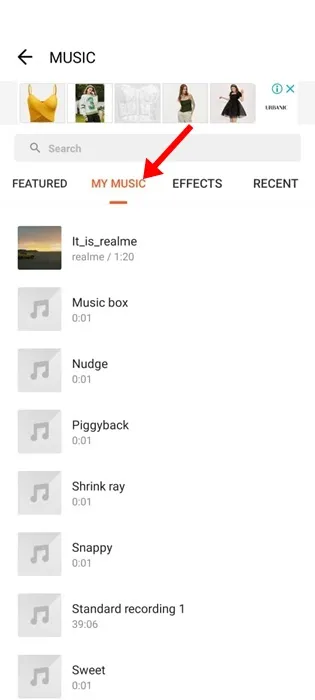
5. Nyní klepněte na hudbu, kterou chcete přidat.
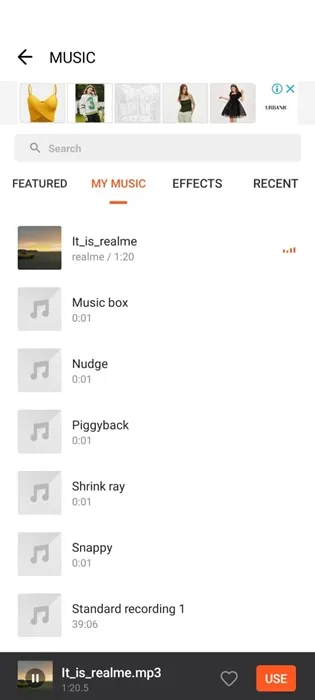
6. Tím se do videa přidá hudba. Můžete upravit čas začátku a konce hudby a klepnout na tlačítko Uložit .
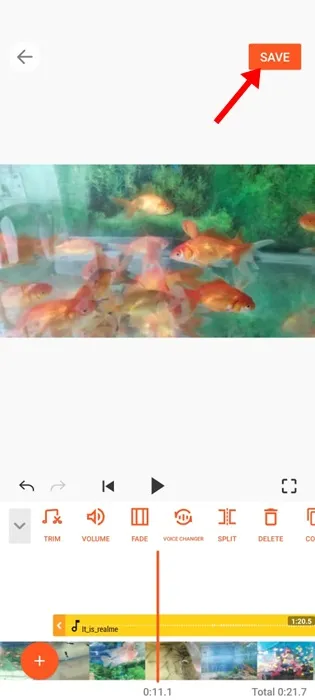
7. Ve výzvě Exportovat nastavte Rozlišení, Snímkovou frekvenci a Kvalita a znovu klepněte na tlačítko Uložit.
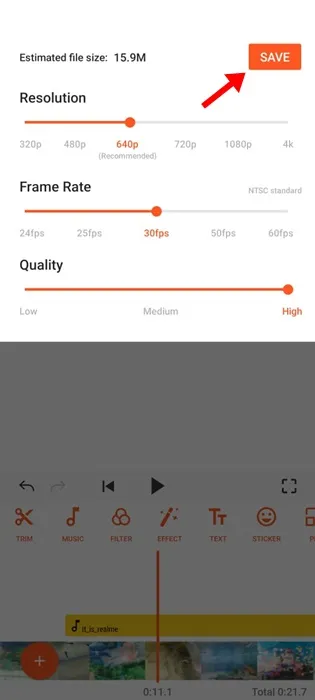
A je to! Takto můžete použít editor videa YouCut k přidávání skladeb do videí WhatsApp Status.
3. Přidejte skladby do WhatsApp Status pomocí VN Video Editoru
VN Video Editor je velmi populární mezi uživateli Instagramu a TikTok. Je to plnohodnotná aplikace pro úpravu videa pro Android/iOS, která vám umožní přidat hudbu k jakémukoli videu.
Můžete jej tedy použít k přidání hudby na pozadí do videí stavu WhatsApp. Zde je návod, jak aplikaci používat.
1. Stáhnout & nainstalujte si do smartphonu VN Video Editor.
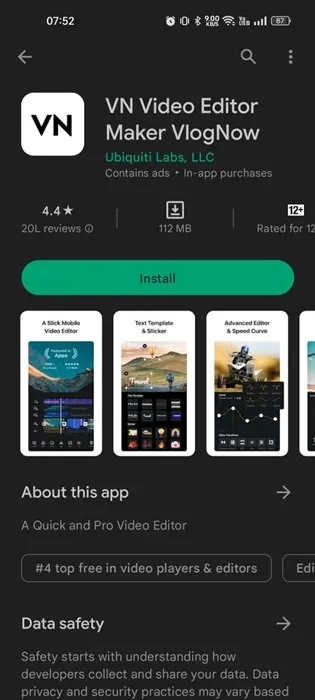
2. Otevřete aplikaci a klepněte na ikonu (+) v pravém dolním rohu.
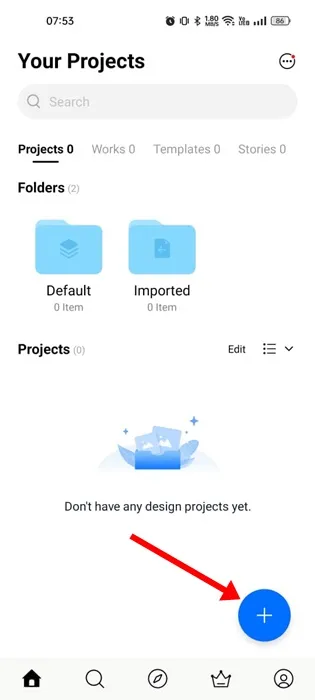
3. Vyberte video a klepněte na ikonu Hudba (+).
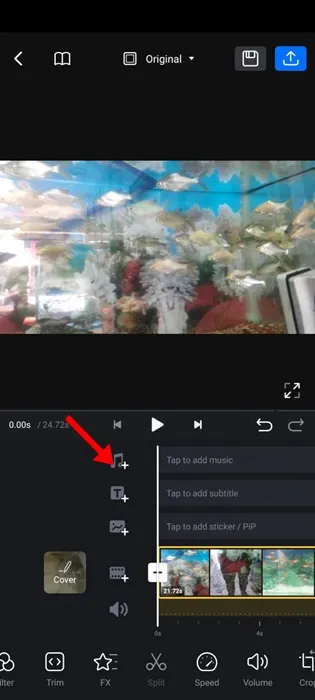
4. Nyní z nabídky, která se zobrazí, vyberte Hudba.
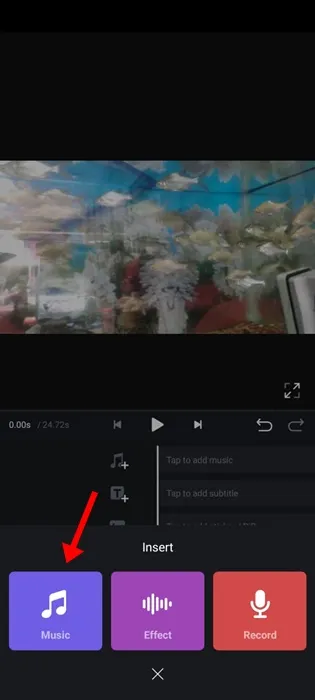
5. V hudební knihovně klepněte na tlačítko Použít vedle hudby, kterou chcete přidat do stavového videa.
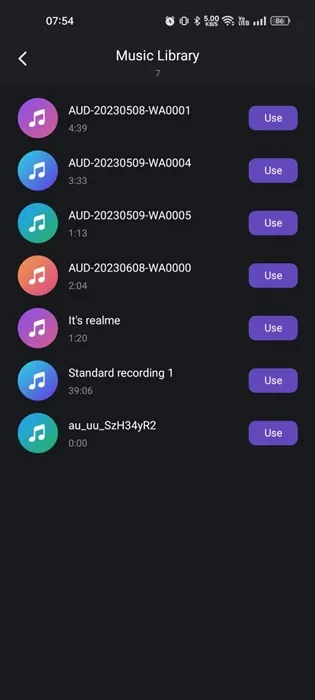
6. Nyní vyberte Hlasitost hudby, Fade in & efekty a klepněte na ikonu Zaškrtnutí v dolní části obrazovky.
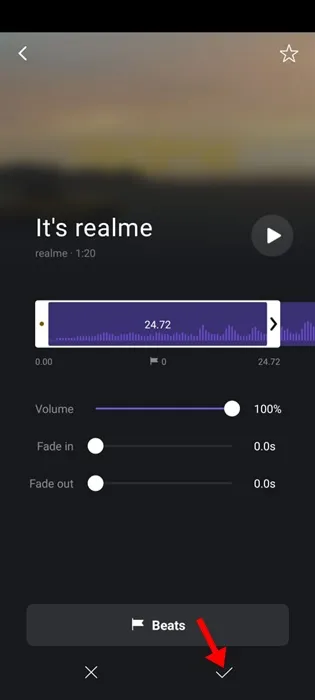
7. Po přidání klepněte na tlačítko Exportovat v levém horním rohu.
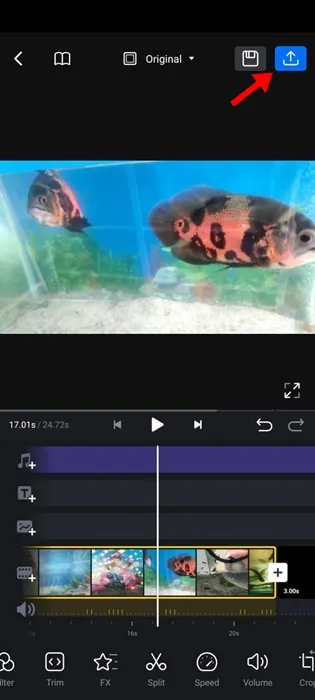
8. Vyberte Export nastavení a klepněte na ikonu Zaškrtnutí v dolní části.
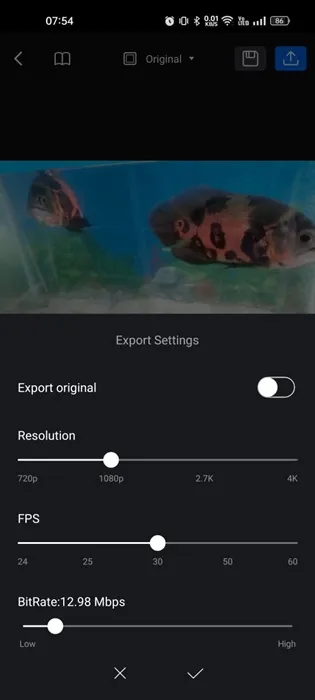
A je to! VN Video Eitor nyní exportuje upravené video. Poté jej můžete sdílet do svého stavu WhatsApp.
4. Přidejte skladby do stavu WhatsApp pomocí editoru videa Inshot
InShot je další bezplatná aplikace pro úpravu videa pro Android, která vám umožní přidat hudbu k vašim oblíbeným videím. Zde je návod, jak přidat skladby do stavu WhatsApp pomocí editoru videa Inshot.
1. Stáhnout & nainstalujte si do smartphonu Android editor videa Inshot.
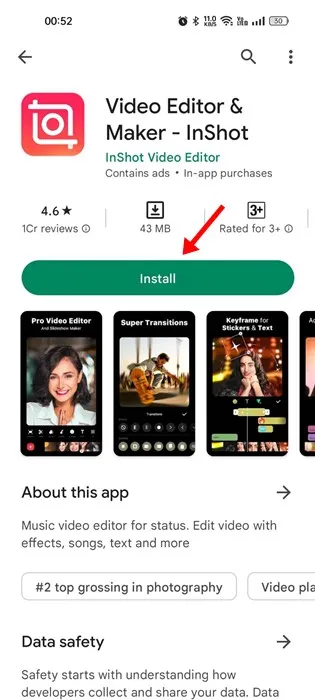
2. Po instalaci otevřete aplikaci a vyberte video, které chcete upravit.
3. Dále klepněte na Hudba ikonu na spodním panelu nástrojů.
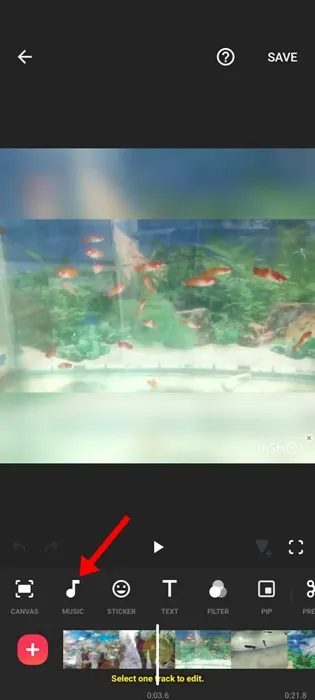
4. Nyní přepněte na kartu Moje hudba, jak je znázorněno na snímku obrazovky níže.
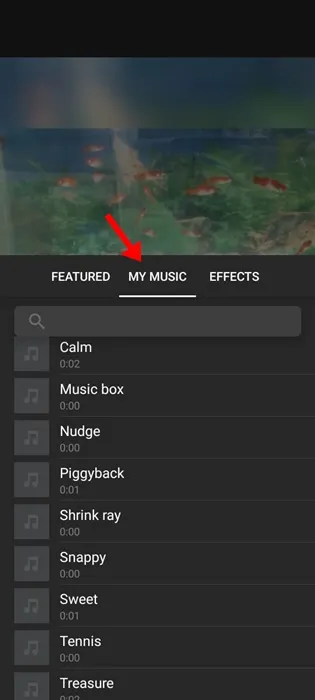
5. Vyberte hudbu, kterou chcete přidat, a klepněte na tlačítko Použít vedle ní.
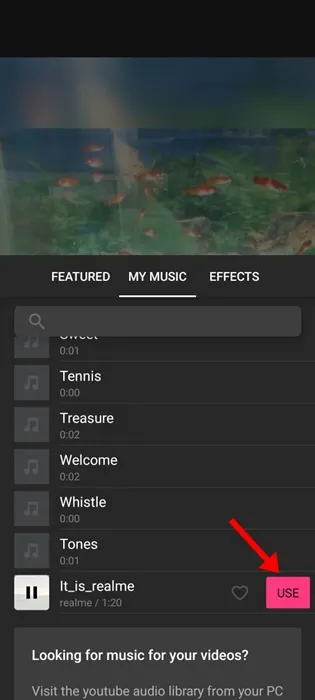
6. Hudba bude přidána; můžete upravit jeho počáteční a koncové časy podle vašich požadavků. Po dokončení klepněte na ikonu zaškrtnutí.
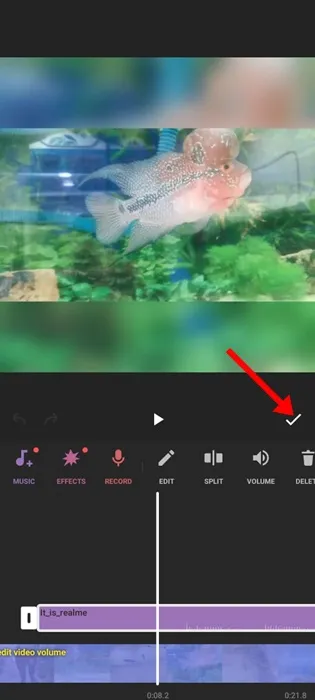
7. V pravém horním rohu klepněte na Uložit pro uložení videa.
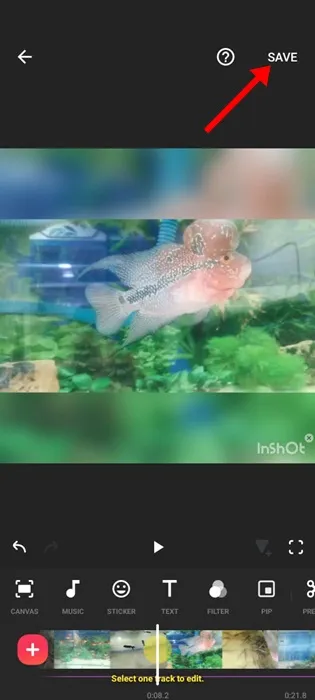
8. V nabídce Uložit vyberte rozlišení, snímkovou frekvenci, formát a znovu klepněte na tlačítko Uložit.
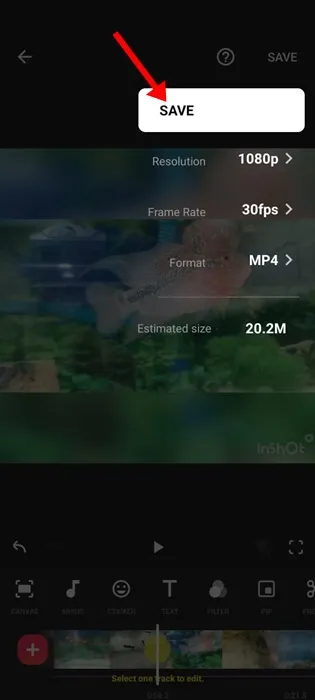
A je to! Tím se upravené video uloží do galerie vašeho telefonu. Nyní můžete otevřít WhatsApp a sdílet upravené video do svého stavu.
I když nyní neexistuje způsob, jak přidat hudbu na pozadí do stavu WhatsApp, tato zástupná řešení vám umožní takové věci obejít. Videa můžete ručně upravit a přidat k nim hudbu. Pro tento účel můžete použít jakoukoli bezplatnou aplikaci pro úpravu videa, ale problém, kterému budete čelit, jsou vodoznaky videa.
Některé další video editory pro přidání hudby do videí
Stejně jako výše uvedené aplikace je pro Android k dispozici mnoho dalších editorů videa, které vám umožňují přidávat do videí hudbu. Tyto aplikace tedy můžete použít k přidání hudby do vašich předem nahraných videí a ke sdílení na WhatsApp Status. Zde je to, co musíte udělat.
1. Editor videa VideoShow
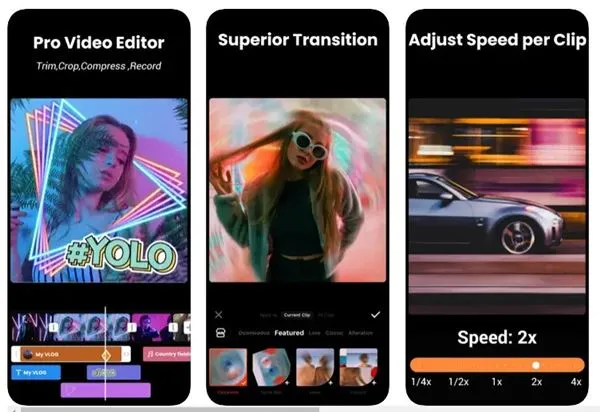
VideoShow je nejlépe hodnocený editor hudebních videí pro Android, který můžete získat z Obchodu Google Play. Editor videa se jmenuje „Filmigo“ a je to skvělá aplikace pro úpravu videa.
Aplikace je velmi lehká, ale přináší do vašeho mobilu mnoho výkonných nástrojů pro úpravu videa. Má vyhrazenou možnost přidat hudbu k vašim oblíbeným videím.
2. Filmora
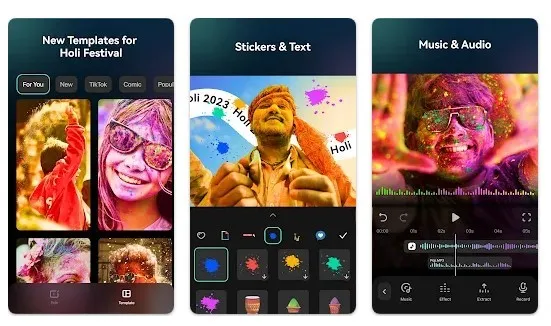
Filmora od Wondershare je aplikace pro Android, která poskytuje funkce pro úpravu videa pro úpravu videí na cestách. Aplikace se velmi snadno používá a nabízí řadu nástrojů pro úpravu videa, filtry, přechodové efekty videa, hudbu a další.
Nebudete tomu věřit, ale prémiové předplatné Filmory vám poskytuje přístup k více než 1000 různým stylům, které můžete přidat přímo do svých videí. Aplikace pro úpravu videa pro Android má všechny funkce, které budete potřebovat, aby vaše videa WhatsApp Status doladila.
3. KineMaster
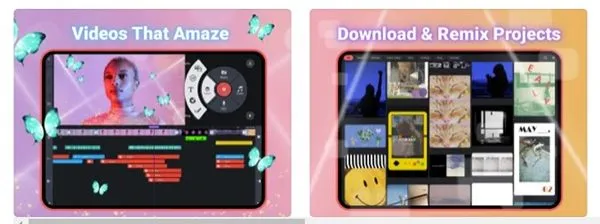
KineMaster je v podstatě editor videa, tvůrce animací a plnohodnotná aplikace pro tvorbu videa pro Android. Tento přináší mnoho užitečných & pokročilé funkce zdarma.
S bezplatnou verzí KineMaster získáte mnoho výkonných funkcí pro úpravu videa; můžete snadno vystřihnout nebo sloučit svá videa, přidat hudbu & fotografie, přidat popisky atd.
Nejnovější verze KineMaster vám také nabízí mnoho přechodových efektů videa, měniče hlasu, trendy filtry a funkce pro úpravu barev.
Toto je několik nejlepších a nejjednodušších způsobů, jak přidat hudbu do stavu WhatsApp. Pokud k přidávání hudby do svých videí používáte jakoukoli jinou aplikaci, dejte nám vědět v názvu aplikace v komentářích níže.
Napsat komentář